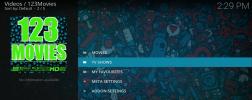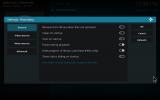Hoe de Wolfpack Kodi-add-on, werkbronnen voor 2020 te installeren
De add-ons van Kodi van derden blazen het open-source mediacentrum nieuw leven in. Ze bieden u de mogelijkheid om live sport te streamen, tv-programma's te bekijken terwijl ze worden uitgezonden, on-demand films te bekijken of gebruik te maken van een wereld van speciale inhoud en buitenlandse media. Met Kodi en de juiste selectie van add-ons zijn uw entertainmentopties eindeloos.
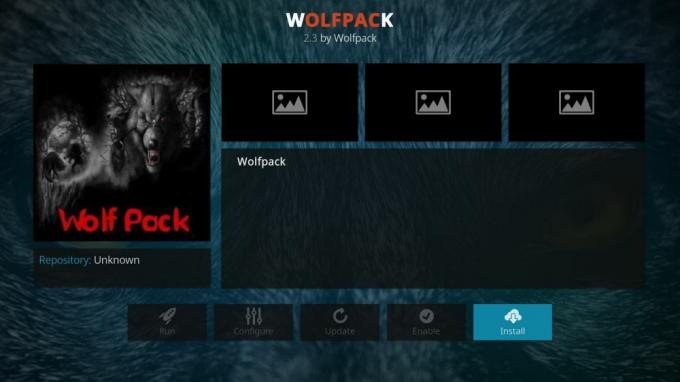
Verschillende add-on-ontwikkelaars van Kodi zijn de afgelopen maanden offline gegaan, waaronder enkele van de meer populaire TVAddons Fusion. Dit heeft alternatieve add-ons een kans gegeven om te schitteren. Een van de beste is Wolfpack, een goed onderhouden, betrouwbare repository en add-on die elk type inhoud bevat dat je maar kunt bedenken, inclusief HD-films en tv-programma's. Het beste van alles is dat het enige dat u hoeft te doen om toegang te krijgen tot deze inhoud, de Wolfpack-add-on installeert en begint met streamen!
30 dagen geld-terug-garantie
Voordat u Kodi gebruikt, moet u een goede VPN krijgen
Kodi is gratis, open source en legaal te gebruiken. De add-ons van derden die u kunt installeren, kunnen echter in een beetje een juridisch grijs gebied worden afgesloten. Dit heeft de afgelopen jaren de aandacht gekregen van makers van inhoud, waardoor Kodi en zijn gebruikers extra aandacht hebben gekregen. Lokale internetproviders (ISP's) zijn zelfs begonnen met het verzenden van kennisgevingen over inbreuk op het auteursrecht naar streamers of het stiekem vertragen van hun snelheid. Het is zeker een frustrerende situatie, maar gelukkig zijn er manieren om jezelf te beschermen tijdens het gebruik van Kodi, waarvan de krachtigste virtuele particuliere netwerken zijn.
VPN's creëren een privétunnel tussen uw apparaat en internet, waarbij zowel versleuteling als een netwerk van niet-lokale servers worden gebruikt om uw gegevens te verbergen. Dit maakt het voor derden onmogelijk om uw activiteiten te controleren, inclusief hackers, overheidsinstanties en uw ISP. Wanneer je met een VPN door Kodi streamt, weet niemand wat je bekijkt of waar het vandaan komt.
Met een VPN krijg je toegang tot de volgende voordelen:
- Toegang tot alle add-ons en streaming inhoud van Kodi via een privé gecodeerde tunnel
- Bekijk video's uit andere landen op Netflix, Hulu, HBO Go, BBC iPlayer en meer
- Voorkom dat websites, lokale serviceproviders en overheidsinstanties u volgen
- Bescherm uw persoonlijke gegevens tijdens het reizen of het gebruik van openbare Wi-Fi
- Deblokkeer gecensureerde websites en geografisch beperkte inhoud
Hoe u de beste VPN voor Kodi kiest
Een VPN kiezen kan een moeilijke taak zijn. Er is veel informatie om te onderzoeken en af te wegen, waaronder coderingsprotocollen, snelheidstestresultaten, softwarebeschikbaarheid en servernetwerkgrootte. Om ervoor te zorgen dat u niet verstrikt raakt in de lawine van informatie, hebben we het proces vereenvoudigd door een aanbevolen VPN-service aan te bieden. Al onze selecties worden gemaakt met behulp van de onderstaande criteria, zodat u zeker weet dat u beste VPN om met Kodi te gebruiken voor snelle, ononderbroken en anonieme streams elke keer weer.
- Hoge downloadsnelheden - Snelheid is alles als het gaat om online videostreams. Kodi eet een hoop bandbreedte op, vooral als je de voorkeur geeft aan HD-inhoud. Om ervoor te zorgen dat u niet de helft van uw middag besteedt aan het kijken naar bufferschermen, moet u altijd een VPN gebruiken die goede snelheidstestresultaten levert met lage latentiescores.
- Zero-logging-beleid - Je activiteit is niet privé als een VPN gedetailleerde gegevens bijhoudt van alles wat je doet. Logboeken maken het voor derden mogelijk om toegang te krijgen tot gebruikersinformatie, inclusief bezochte sites, inlogtijden en meer. Als je echt privacy wilt, zorg er dan voor dat je VPN een strikt zero-logging-beleid heeft voor al het verkeer.
- Toegestaan verkeer en bestandstypen - VPN's van mindere kwaliteit blokkeren vaak enkele van de meer populaire soorten verkeer, vooral P2P-netwerken en torrent-downloads. De add-ons van Kodi gebruiken vaak beide protocollen om filmstreams naar uw apparaat te sturen. Als uw VPN het verkeer blokkeert of de bandbreedte beperkt, kunt u merken dat u naar een leeg foutscherm staart.
- Compatibiliteit van software en apps - Kodi kan worden gebruikt op talloze apparaten, waaronder smartphones en tablets. Om te profiteren van de VPN, moet je deze op hetzelfde apparaat uitvoeren.
- Goede serverbeschikbaarheid - Hoe meer servers een VPN heeft, hoe beter je opties zijn om een snelle verbinding te vinden. Het betekent ook dat u verbinding kunt maken met de virtuele locatie van uw keuze, wat perfect is om geografisch beperkte inhoud op Netflix, YouTube en BBC iPlayer te omzeilen.
De beste VPN voor Kodi: IPVanish
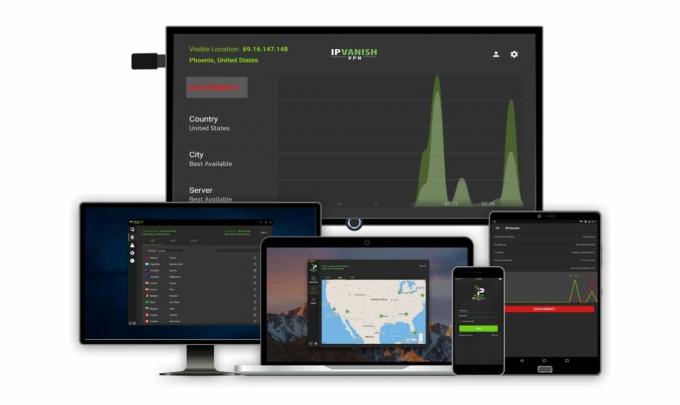
IPVanish is een ongelooflijk snelle, ongelooflijk veilige VPN, waardoor het perfect is om uw online activiteiten privé te houden, inclusief Kodi-streams. Deze privacy is gebaseerd op sterke 256-bits AES-codering, waardoor elk gegevenspakket wordt vergrendeld, zodat derden de inhoud of oorsprong van uw informatie niet kunnen bepalen. Dit wordt gecombineerd met een nulregistratiebeleid voor al het verkeer, evenals lokale functies om uw identiteit te helpen beschermen, waaronder DNS-lekbescherming en een automatische kill-switch.
Deze provider bundelt deze geweldige functies samen en biedt ze aan via een enorm netwerk van meer dan 850 servers in 60 verschillende landen. Als je snelheid en privacy nodig hebt, is IPVanish de juiste VPN voor jou.
IPVanish heeft de volgende kenmerken:
- Apps ontworpen voor alle moderne besturingssystemen en apparaten, inclusief Android- en iOS-tablets en smartphones
- Download torrents met volledige anonimiteit, zodat uw ISP geen kennisgevingen over auteursrechtschending kan verzenden
- Ongelooflijk snelle servers zorgen voor ononderbroken HD-videostreams via Kodi
- Onbeperkte bandbreedte en geen beperkingen op torrent- of P2P-netwerkgegevens
IPVanish biedt een 7 dagen niet-goed-geld-terug-garantie, wat betekent dat u een week de tijd heeft om het zonder risico te testen. Houd er rekening mee dat Verslavende tips die lezers kunnen bespaar hier maar liefst 60% over het IPVanish jaarplan, waardoor de maandelijkse prijs wordt verlaagd tot slechts $ 4,87 / mo.
Hoe Kodi-add-ons te installeren
Kodi-add-ons worden opgeslagen in repositories, zip-bestanden die tientallen of zelfs honderden add-ons bevatten die door verschillende ontwikkelaars zijn gemaakt. Dit maakt het gemakkelijker om individuele add-ons bij te werken en te distribueren zonder telkens wanneer een nieuwe versie wordt uitgebracht bestanden te moeten opsporen. Kodi biedt verschillende methoden om add-ons te installeren, waarvan sommige handiger zijn dan andere. We geven de voorkeur aan de methode 'externe bronnen', die een snelle wijziging van de opties op de instellingenpagina van Kodi vereist.
Volg de onderstaande instructies voordat u add-ons kunt downloaden en installeren:
- Open Kodi en klik op het tandwielpictogram om het systeemmenu te openen
- Ga naar Systeeminstellingen> Add-ons
- Schakel de schuifregelaar naast de optie 'Onbekende bronnen' in
- Accepteer het waarschuwingsbericht dat verschijnt
Zodra de instellingen van Kodi zijn bijgewerkt, ben je klaar om te beginnen. Je moet een bron-URL van de repository vinden en die naar Kodi kopiëren (zo weet de software waar ze naar het zip-bestand van de repo moet zoeken). Met dat toegevoegd kunt u de repository installeren en vervolgens individuele add-ons vanuit die repository installeren. Het klinkt verwarrend en er zijn veel stappen voor nodig, maar als je het een paar keer doet, zul je je realiseren hoe eenvoudig het echt is. De onderstaande instructies begeleiden u van begin tot eind door het hele proces.
Notitie: De Wolfpack-add-on bevat honderden links naar externe bronnen die voortdurend veranderen, waardoor het uiterst moeilijk is om de integriteit en wettigheid van elk ervan te verifiëren. Addictive Tips keurt of schendt geen enkele schending van copyright-beperkingen. Houd rekening met de wet, slachtoffers en risico's van piraterij voordat u zonder toestemming toegang krijgt tot auteursrechtelijk beschermd materiaal.
Wolfpack Add-on - Compleet entertainment
Wolfpack is een van de beste add-ons in het hele Kodi-ecosysteem. De inhoud is van hoge kwaliteit, slim georganiseerd en wordt voortdurend bijgewerkt om dode en verouderde links te verwijderen. Je vindt er tal van films en tv-programma's, maar er zijn ook heel veel livestreams, webcams, muziekkanalen en speciale inhoud. Er is ook een speciale 'Wolves Den'-sectie met virtual reality en 360 video's, worstelhighlights, YouTube-films en ontspanningsvideo's voor die dagen dat je gewoon moet chillen. Het is zo'n complete add-on die je misschien nooit meer wilt installeren. Sluit je gewoon aan bij de Wolfpack en je bent klaar voor het leven!

Enkele van de aanbevolen streams van Wolfpack zijn de volgende:
- Documentaires - Een van de grootste assortimenten documentaires in het Kodi-ecosysteem. Geschiedenis, wetenschap, natuur en alles daartussenin.
- Inhoud voor kinderen - Een uitstekende selectie familiefilms en tekenfilms, allemaal perfect op maat gemaakt voor kinderen. Er is zelfs een 24-uursoptie die u kunt inschakelen en de kinderen voor u kunt ploffen terwijl u wat werk verzet.
- Live cams - Meer dan 70 live webcams die over de hele wereld worden uitgezonden en alles opnemen, van papegaaiduikers in het noordpoolgebied tot haaien, grote katten die in het wild spelen en babypanda's in de dierentuin.
- Live tv - Tientallen wereldwijde kanalen worden live naar uw apparaat gestreamd. Omvat alles van Animal Planet tot BBC, BeIN Sports, MTV en het weerkanaal.
- Films - Blockbuster-hits, nieuwe releases, kerstfilms, Kung Fu-theater en een indrukwekkend assortiment van 1080p-films, allemaal binnen handbereik.
- Standup-komedie - Populaire komieken en tientallen recente uitvoeringen en shows, ongesneden en gemakkelijk toegankelijk.
- Tv shows - Met de hand geselecteerde tv-programma's en kanalen met zowel live als gearchiveerde inhoud.
- UFC - Meerdere opties voor live UFC-streams en on-demand gevechten.
Hoe de Wolfpack-add-on en repository te installeren
Om de Wolfpack te installeren, moet je eerst de repository met dezelfde naam installeren. Volg de onderstaande instructies om alles klaar te zetten en klaar voor gebruik. Als je de Wolfpack-repo al hebt geïnstalleerd, ga je door naar stap 14.
Hoe Wolfpack te installeren:
- Open Kodi op je lokale apparaat
- Klik op het tandwielpictogram om het systeemmenu te openen
- Ga naar Bestandsbeheer> Bron toevoegen (mogelijk moet u op de dubbele punt klikken om naar de bovenkant van de map te gaan)
- Typ de volgende URL precies zoals deze wordt weergegeven: http://midian.srve.io/repo
- Noem de nieuwe repository "wolfpack"
- Klik OK"
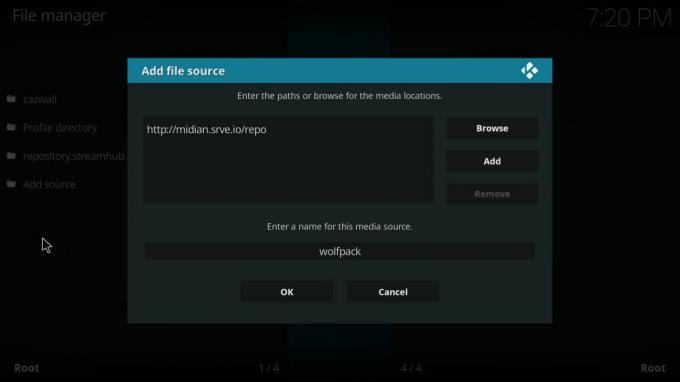
- Ga terug naar het hoofdmenu van Kodi
- Selecteer "Add-ons"
- Klik op het open vakpictogram bovenaan de menubalk
- Kies "Installeren vanuit zipbestand"
- Selecteer "wolfpack"
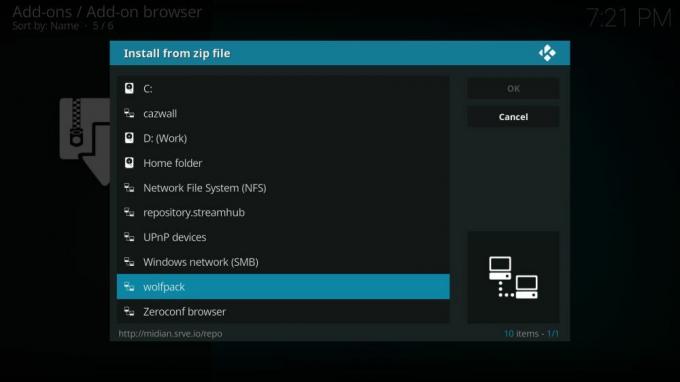
- Installeer het genoemde bestand repository.wolfpack - ####. zip (de ### zijn versienummers)
- Ga terug naar het menu Add-ons en klik nogmaals op het pictogram voor het openen van de box
- Kies "Installeren vanuit repository"
- Zoek en klik op "Wolfpack"
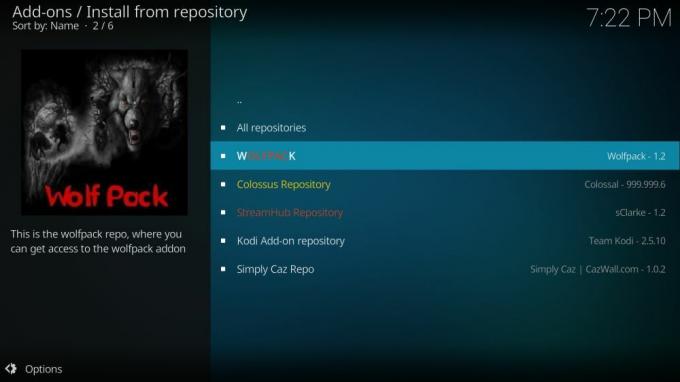
- Ga naar "Video-add-ons"
- Klik op "Wolfpack" en installeer vervolgens
- Ga terug naar het hoofdmenu van Kodi
- Selecteer "Add-ons" en zoek naar Wolfpack
- Open de add-on en geniet van uw nieuwe HD-video-inhoud!
Is het veilig om Wolfpack te installeren?
De basis Kodi-software is ongelooflijk veilig. Het is ook open source, wat betekent dat iedereen naar binnen kan kijken om te controleren of de code niets schadelijks bevat. Wanneer u echter add-ons van derden begint te installeren, wordt het ingewikkelder. Niet-officiële add-ons worden gemaakt door externe coderingsgroepen en halen inhoud uit een grote verscheidenheid aan bronnen, die niet allemaal betrouwbaar of legaal zijn. U komt zelfs add-ons tegen die zijn gemaakt met als enig doel het verspreiden van virussen. Het is zeldzaam, maar het gebeurt.
Een vuistregel die u moet volgen bij het installeren van Kodi-add-ons: blijf bij gerenommeerde opslagplaatsen en download nooit iets dat er verdacht uitziet. Onzorgvuldigheid is wat de meeste mensen ertoe brengt om in de eerste plaats nep-add-ons te gebruiken, dus als je je ogen openhoudt en alleen downloadt wat je nodig hebt, zal je Kodi-ervaring soepel en veilig zijn. Het is ook een goed idee om je firewall, antivirussoftware en VPN actief te houden wanneer je Kodi gebruikt, voor het geval dat.
Alle door ons aanbevolen add-ons zijn volledig veilig in gebruik, inclusief Wolfpack. Het komt uit een populaire repository en is door duizenden tevreden Kodi-gebruikers geïnstalleerd. We testen elke add-on ook voordat we deze op onze site plaatsen, dus als hij op de lijst staat, is hij veilig.
Stream Wolfpack-inhoud naar uw tv
Wanneer je toegang hebt tot HD-films en tv-programma's, wil je dit natuurlijk laten zien. Kodi kijken op een laptop, tablet of smartphone is draagbaar en handig, maar is het niet beter om achterover te leunen op de bank en je tv te laten stoeien? Het open-source karakter van Kodi maakt het uiterst eenvoudig om films op je tv af te spelen, en er is geen technisch genie voor nodig om het voor elkaar te krijgen.
Een van de snelste en goedkoopste manieren om films naar je tv te streamen is installeer Kodi op een Amazon Fire TV Stick. Het zijn kleine apparaten die ongeveer $ 35 kosten en rechtstreeks op uw televisie worden aangesloten voor directe toegang tot de videostreamingservices van Amazon. Door Kodi aan de mix toe te voegen, heb je toegang tot alles wat Wolfpack te bieden heeft, inclusief live sportstreams, tv-programma's en HD-films. Je kan zelfs installeer een VPN op je Amazon Fire TV Stick om uw verbinding privé en veilig te houden!
Zoeken
Recente Berichten
Velocity Add-on voor Kodi: films en tv-programma's streamen
Als u Kodi gebruikt voor uw thuistheatersysteem, weet u al hoe goed...
Download Kodi Streams met de Sick Beard Personal Video Recorder
Kijk je heel veel tv-programma's en zou je willen dat er een manier...
Git-browser van TVADDONS - Een nieuwe manier om add-ons te installeren
GitHub is een enorm populair platform voor het hosten van softwareo...